あなたは、Amazon公式ツールの「自動価格改定機能」を使ったことがありますか?
知っているけど使ったことはない、ツールの存在すら知らなかったという方も、中にはいるかもしれません。
自動価格改定機能は、Amazonが提供している無料のツールで、出品者であれば誰でも利用する事が出来ます。
こちらではmAmazon公式ツール「自動価格改定機能」の使い方を解説します。
目次
Amazon公式ツール「自動価格改定機能」の使い方
Amazon公式ツール「自動価格改定機能」を使う為の設定をしていきましょう。
まずはセラーセントラルにログインし、価格の自動設定をクリックします。
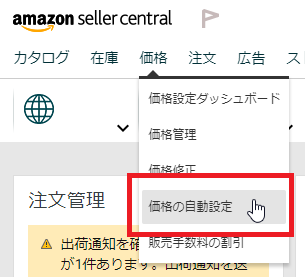
クリックすると、初めは解説画面が出てきますので、軽く読んで次のページに進みましょう。
価格の自動設定ではまず、自動価格改定のルールを決めるところから設定します。
- ルールタイプとルール名を決める
- マーケットプレイス
- 価格改定のルール
ルールタイプとルール名を決める
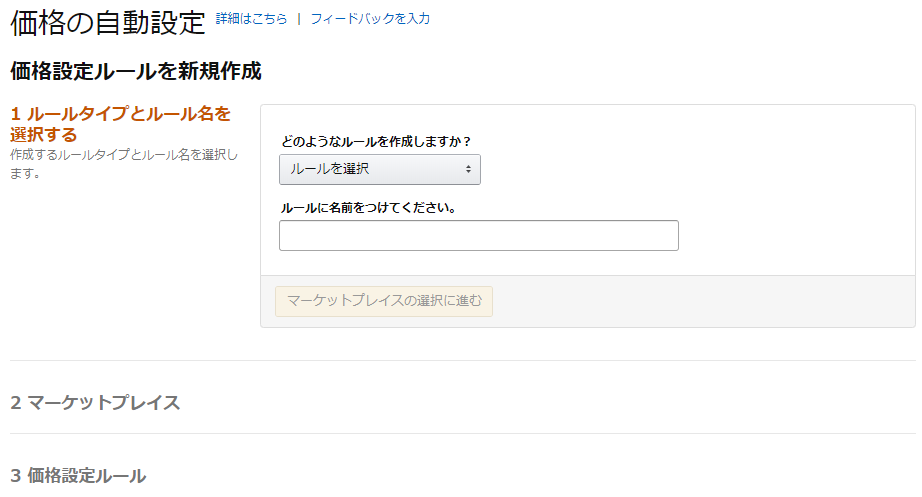
「どのようなルールを作成するか」の項目では、競合価格・最低価格・販売点数に基づいた価格の3つの中から選択できます。
ルール名は自分が分かりやすい名前で構いません。
マーケットプレイス

出品中の複数のマーケットプレイスに、一括してルールを作成できます。
すべてのマーケットプレイスで同じルールを設定したり、マーケットプレイス毎のビジネス目標に合わせてルールを設定する事が可能です。
価格改定のルール
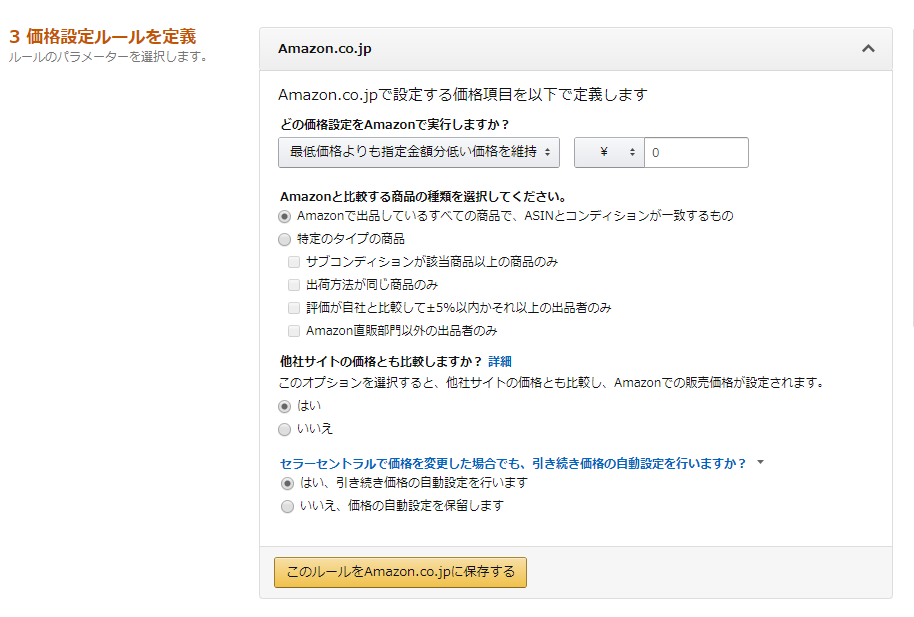
画面は、①で最低価格に合わせて価格改定をするを選択した場合の画面です。
最低価格に合わせた価格改定をさらに細かく設定できます。
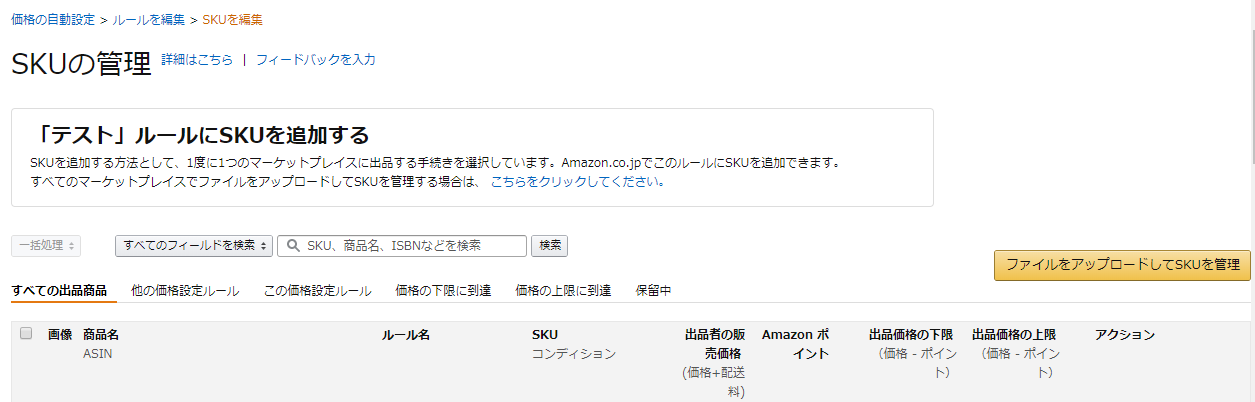
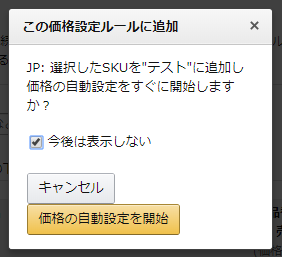
自動価格改定機能の「他社サイトとの価格比較」とは?
先ほど解説したルール設定の項目の中に、2019年3月に追加された新ルール「他社サイトとの価格比較」という項目があります。

これをONにすると、他社サイトの価格とも比較し、Amazonでの販売価格が設定されるようになります。
つまり、楽天などのAmazonと競合しているサイトと価格を比較して安く設定するというものです。
現在は、他社サイトと連動して動く商品は確かに確認できていますが、全ての商品には対応していないようです。
また、他社サイトと言ってもどこを定義にしているかは、定かではありません。
しかし、楽天やYahoo!、ヨドバシカメラの価格を参考にしているものとみられます。
他社サイト価格との比較オプションは、初期値として「はい」が選択されているので、比較したくない場合はいいえを選択するのを忘れないようにしましょう。
自動価格改定機能を設定する際の注意事項

Amazonの自動価格改定機能は、若干分かりにくい部分があります。
もしまだ使った事がないという方は、特に以下の4つの注意事項に気を付けましょう。
- 自己出品者が「最低価格」に自動改定する場合
- 自己出品者が「カート価格」に自動改定する場合
- FBA出品者が「カート価格」に合わせる場合
- FBA出品者が「最低価格」に合わせる場合
自己出品者が「最低価格」に自動改定する場合
自己出品者の人が最低価格に合わせて自動改定をする設定を選んだ場合は、「ASINとコンディションが同じすべての商品」にチェックを入れておくと良いでしょう。
もし、「出荷方法が同じ」にチェックを入れた場合、FBA出品者が価格を下げた場合に、追従しなくなるため、カートが取得できなくなります。
自己出品者が「カート価格」に自動改定する場合
自己出品者の人がカート価格に合わせて自動改定をする設定を選んだ場合は、「出荷方法が同じ商品のみ」にチェックを入れておきましょう。
カートを取得しているFBAの価格と同じにしても、自己出品者はFBAセラーには勝てないので、カートを取得できません。
FBA出品者が「カート価格」に合わせる場合
FBA出品者の人がカート価格に合わせて自動改定をする設定を選んだ場合は、必ず「出荷方法が同じ商品のみ」にチェックを入れるのを忘れないでください。
Amazonでは、自己出荷セラーよりもFBAセラーの方が圧倒的に売れやすいので、例え自己出荷のセラーよりも数百円高くても、カートが取れて商品も売れます。
なので、自己出荷の出品者の最低価格には合わせる必要がありません。
もし自己出荷セラーが価格を大幅に下げてカートを取得した場合は、他のFBAセラーも価格を下げてきます。
すると自己出荷のセラーが、更に価格を下げてカートを取得し…という繰り返しになってしまいます。
正しく設定していてもカートが取れなくて売れなかったり、赤字になることはありますが、自ら価格競争を起こす必要はありません。
それを防ぐためにも、最低価格の自己出荷セラーには合わせないように設定しましょう。
FBA出品者が「最低価格」に合わせる場合
FBA出品者の人がカート価格に合わせて自動改定をする設定は、基本的に選ぶべきではありません。
理由は前述したように、最低価格に合わせてしまうと、自己出荷セラーの最低価格に合わせて改定されてしまい、どんどん価格が暴落するためです。
この機能を使うのは、自己出荷セラーの最低価格に対して○円高くしたい時だけにし、通常はカート価格あわせておきましょう。
最後に
Amazon公式ツール「自動価格改定機能」の使い方を、他社サイトとの比較の設定方法や注意事項も含めて解説しました。
出品者であれば誰でも使う事が出来る無料のツールなので、是非活用したいですが、設定を誤るととんでもない価格設定になってしまうので、くれぐれも注意しましょう。
価格改定機能を使う際は、Amazon公式の自動価格改定機能に限らず、最低価格をしっかり設定しておき、思わぬ価格改定で赤字になるのを防ぎましょう。

